Как да използвате Apple Maps на Apple TV
Можете да получите достъп и да изследвате Apple Maps с Apple TV. Един от начините да направите това е с приложението TV Maps от Arno Appenzeller. Приложението е едно от първите приложения за картографиране, които се появяват за Apple TV. Позволява ви да споделяте маршрути и информация за картографиране с помощта на придружаващо приложение за iPhone на вашия смартфон.
Какво представляват телевизионните карти?
Телевизионни карти е пълнофункционален клиент за карти, който включва стандартни пътни карти, 3D карти и функцията Apple Flyover (където е налично). Приложението ви позволява да прескачате планетата в стандартни, сателитни и хибридни изгледи. Има и демо режим Flyover, който ви позволява да гледате карти на някои градове като скрийнсейвъри.
Можете също да споделяте маршрути, карти и местоположения с помощта на придружителя Приложение ТВ карти който е наличен за iOS устройства.
Той влиза в сила за групи хора, които планират пътуване, или за хора, които може би ще посетят някъде съвсем ново. За всяко семейство е по-лесно да работи заедно, като използва карта на голям телевизионен екран, отколкото да използва компютър или iPhone.
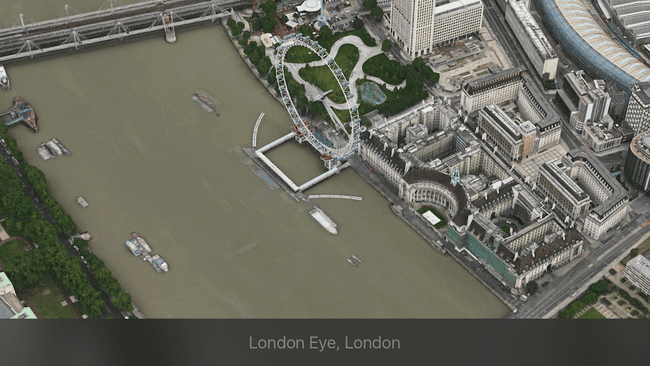
Контроли
TV Maps е създаден да работи с вашия Дистанционно управление Siri на Apple TV 4. Освен това работи с всяко съвместимо дистанционно управление, включително приложението Remote на iPad или iPhone.
Това носи всички предимства на чувствителността на докосване, но някои от нейните контроли не са веднага очевидни. За да получите достъп до щифтове за картографиране, за да увеличите и намалите картата или да преместите изгледа си, докоснете Възпроизвеждане/Пауза бутон.
Можете също да получите достъп до следните функции с помощта на сензорната повърхност на вашето дистанционно:
- Търсене.
- Променете гледната точка.
- Създайте маршрут.
- Достъп до Flyover, пуснете щифт и навигирайте в стандартни, сателитни и хибридни изгледи, като изберете икона на зъбно колело което се появява.
Приложението винаги се стартира в изглед на улицата. Можете да плъзгате нагоре и надолу по ръба на Siri Remote, за да увеличите или намалите това, което се случва на екрана. След като научите контролите, можете да изследвате карти, както бихте направили iOS на iPhone или macOS на Mac.
Когато натиснете и задържите сензорната повърхност, изберете зъбното колело и след това изберете Демо на естакада, приложението ви отвежда до една от надлетните карти на Apple, преди да преминете с велосипед до друга дестинация.
Как да създавате и споделяте упътвания
Ето как да създавате и споделяте упътвания с Apple Maps на Apple TV.
Натиснете и задръжте сензорната повърхност на Siri Remote.
Натиснете левия бутон в менюто, което се появява в горната част на телевизионния екран.
От вас се иска да зададете началната и крайната точки за вашето пътуване. Направете своя избор, след което натиснете Отивам.
След кратко закъснение системата определя вашия маршрут, включително разстоянието и продължителността на пътуването. Той също така предлага две допълнителни икони, които можете да използвате:
- Икона на телефон, която ви позволява да споделяте с вашето iOS устройство.
- А Покажете упътвания бутон, който ви позволява да прегледате пътя на вашия телевизионен екран.
Можете също да диктувате местоположения в полетата за въвеждане с помощта на вашето дистанционно Siri, което работи добре, когато говорите бавно и ясно. Ако има недостатък, той е, че вместо да предлага упътвания под формата на списък, той предоставя указания като поредица от полета в горната част на екрана на Apple TV. Би било хубаво да се използва напълно наличното пространство на екрана и да се изследва целият маршрут в един или повече изгледи.
Работи ли?
В зависимост от скоростта на вашата интернет връзка, понякога може да изпитате известно забавяне. Това е така, защото TV Maps използва Apple MapKit за картографиране, изобразяване и създаване на упътвания.
Може също да изпитате известно забавяне при зареждане на сегменти от картата и известно запъване, когато изследвате места в режим Flyover. Това вероятно отразява изображенията с по-висока разделителна способност, които приложението грабва от MapKit и сървърите на Apple iPhone и iPad.
Заключение
Едно от страхотните неща за платформите на Apple е общността на разработчиците. TV Maps е отличен пример за това как разработчиците са овластени да създават решения, от които хората се нуждаят, използвайки инструментите, които Apple предоставя.
Най-голямото дразнене с това приложение е забавянето, което срещате при зареждане на някои изображения. Като цяло обаче това изглежда е чудесно решение, ако искате да гледате карти на вашия телевизор.
